
1. U ディスクを最初の起動項目として設定し、PE システムに入ります。起動時に F2 を押して BOIS に入り、ブート オプションで U ディスクを最初のブート ディスクとして設定し、F6 (場合によっては Shift) を押して順序を調整します。 (または、起動時に ESC を押して、USB フラッシュ ドライブである起動ディスクを選択します)。 F10 を押して保存し、PE システムを再起動します。
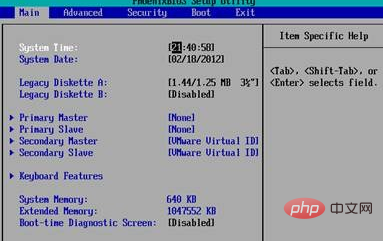
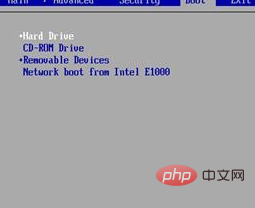



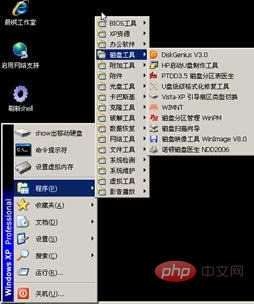



 #3 . システムを復元します。
#3 . システムを復元します。
仮想光学ドライブを使用して、ダウンロードしたイメージ ファイルをロードします。実際、システム イメージ ファイルを win7 および winXP ディスク以外のディスクに置くこともできます。これにより、コピーが高速化されます。DVD をクリックします。 XP システム インストール ディスクを作成し、以前に分割した XP ディスクにシステムを復元します (正しいディスクを選択するように注意してください。そうでないと重大な結果が生じます)。
復元プログラムがコピーされたら、再起動を求めるメッセージが表示されます。[OK]をクリックします。 U ディスクを取り外すと、再起動後にシステムが自動的に XP インストール プログラムに入り、数分後に XP システムがインストールされます。
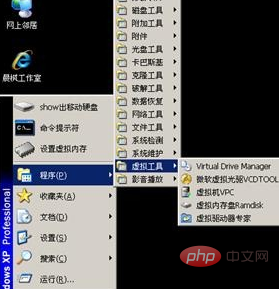
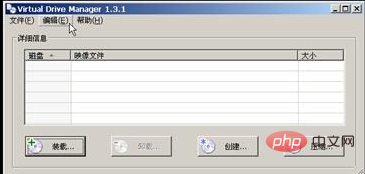
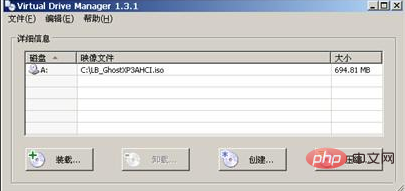

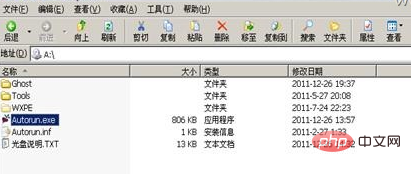

4. システム選択メニューを修復します。ダウンロードした NTBOOTautofix v2.0.2 ソフトウェアを実行し、プロンプトに従って修正します。再起動すると、システム選択メニューが表示されます。 

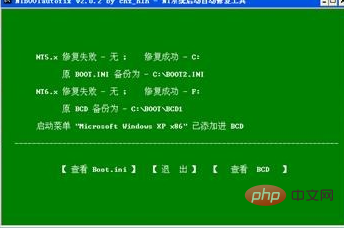
おすすめの関連記事とチュートリアル: 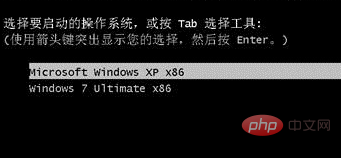 Windows チュートリアル
Windows チュートリアル
以上がwin7でXPデュアルシステムをインストールする方法の詳細内容です。詳細については、PHP 中国語 Web サイトの他の関連記事を参照してください。